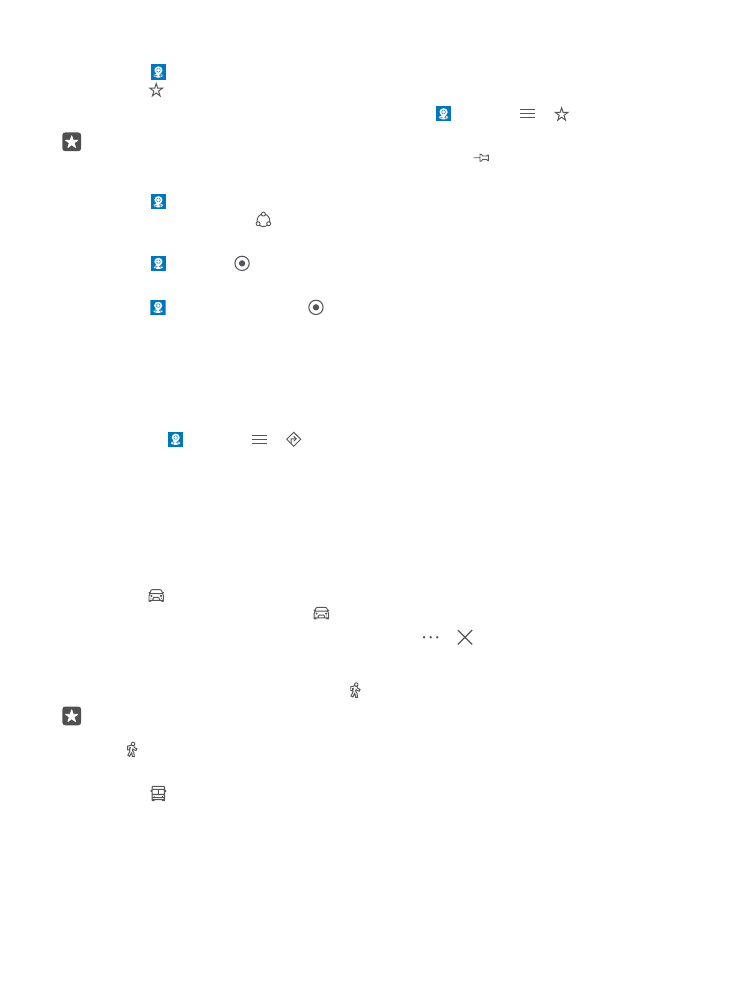
Obtenir un itinéraire vers un lieu
Obtenez un itinéraire pour un déplacement à pied, en voiture ou en transports collectifs;
utilisez votre emplacement actuel ou tout autre lieu comme point de départ.
1. Appuyez sur Cartes > > Itinéraire.
2. Si vous ne voulez pas utiliser votre emplacement actuel comme point de départ, appuyez
sur la barre de recherche, puis recherchez un point de départ.
3. Appuyez sur la deuxième barre de recherche, puis recherchez une destination.
L’itinéraire s’affiche sur la carte, ainsi que la durée estimée du trajet. Appuyez sur la zone
d’information pour consulter l’itinéraire détaillé.
Obtenir des indications vocales étape par étape pour la conduite
Après avoir défini la destination (utilisez votre emplacement actuel comme point de départ),
appuyez sur , puis, vis-à-vis de l’itinéraire que vous voulez emprunter (plusieurs itinéraires
peuvent être proposés), appuyez sur Aller.
Pour fermer l’affichage de la navigation, appuyez sur > Quitter.
Obtenir un itinéraire à pied
Une fois votre itinéraire créé, appuyez sur .
Astuce : Vous pouvez aussi écouter les indications étape par étape; de cette façon, vous
n’avez pas à regarder sans cesse l’écran du téléphone. Vis-à-vis de l’itinéraire, appuyez
sur Aller.
Obtenir un itinéraire en transports en commun
Appuyez sur et créez votre itinéraire.
Les renseignements sur le transport en commun sont disponibles dans certaines villes du
monde.
© 2016 Microsoft Mobile. Tous droits réservés.
100
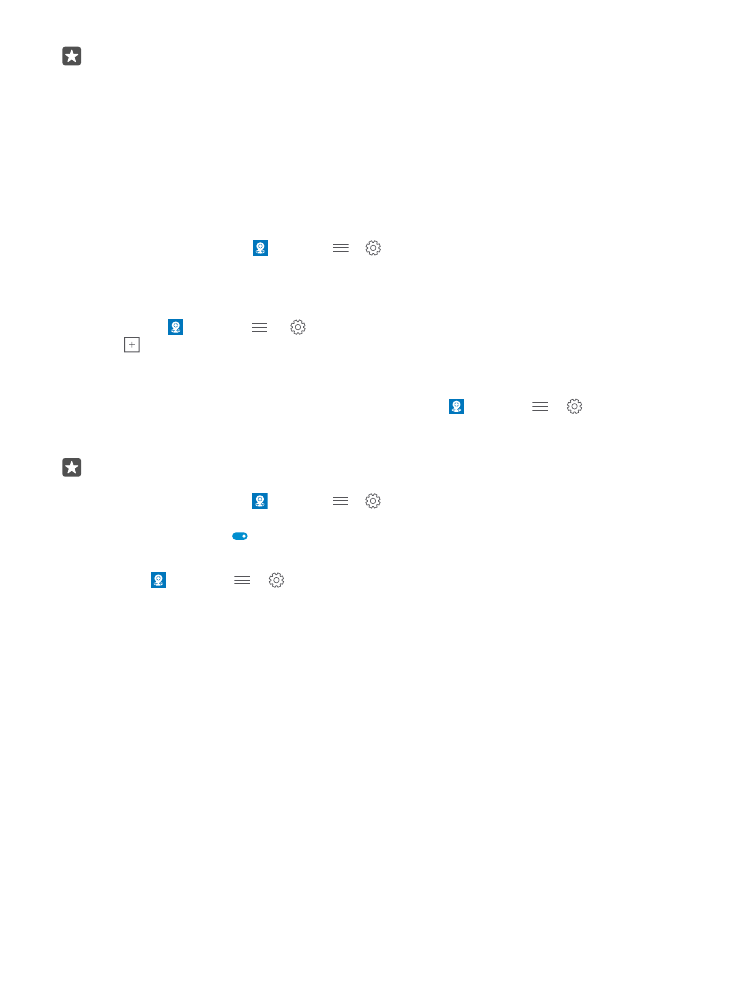
Astuce : Vous pouvez choisir quand vous souhaitez commencer votre trajet et entrez
l’itinéraire que vous souhaitez suivre. Avant de créer votre itinéraire, appuyez sur
Options et sélectionnez vos meilleures options.